Minecraft - shadery: jak zainstalować
Szybka modyfikacja znacznie usprawniająca grafikę gry.
Instalacja shaderów to jeden ze sposobów na zmianę wyglądu w Minecraft. Za sprawą tych ważących kilkaset kilobajtów plików można osiągnąć cuda, jeśli chodzi o aspekty wizualne tytułu. Z tej strony dowiesz się jak prosto je instalować i z nich korzystać.
Zanim zaczniesz zabawę z shaderami, warto zainstalować Optifine. Ta niewielka modyfikacja pozwoli ci znacznie przyspieszyć grę, a także usprawnić sam proces dodania shaderów do gry. Jeśli jeszcze tego nie robiłeś, zajrzyj na stronę Optifine: jak zainstalować i przyspieszyć grę gdzie omawiamy cały proces.
Potem musisz pobrać paczkę shaderów. Na Internecie znajdziesz tego mnóstwo, ze swojej strony możemy polecić Sildur's Vibrant. Shadery te świetnie nadają się na każdą maszynę - od tych ze zintegrowanymi kartami graficznymi po monstra wyposażone w RTX 3080.
Wspomniane Sildur's Vibrant pobierzesz z tego linku. Na stronie masz do wyboru wersje na słabsze, średnie i bardzo mocne komputery. Dobierz je w zależności od tego, jaki procesor i kartę graficzną posiadasz. Jeśli dana paczka będzie kiepsko działać, po prostu pobierz inną.
Po pobraniu shaderów przejdź do lokacji, w której zainstalowany jest Minecarft, a potem do folderu shaderpacks. Jeśli zainstalowałeś grę w domyślnej lokacji, będzie to folder Roaming na dysku C (1).
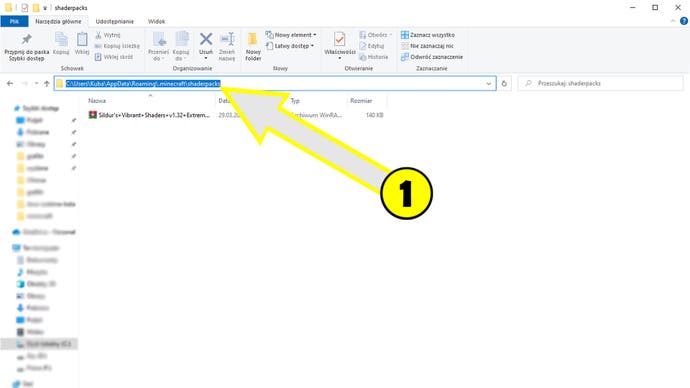
Wejdź do wspomnianego folderu shaderpacks i wrzuć tam paczkę shaderów. Pamiętaj, by umieścić tam spakowane archiwum, a nie rozpakowane pliki - inaczej gra ich nie wykryje. Potem uruchom Minecrafta, wejdź w Ustawienia, potem Ustawienia graficzne i Shadery (2).
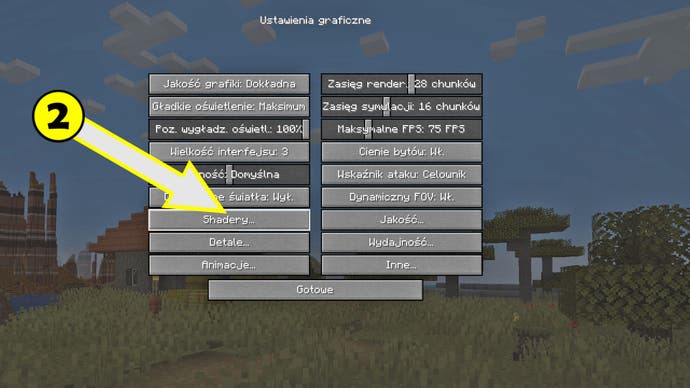
Tutaj znajdziesz listę wszystkich shaderów, które masz zainstalowane. Prócz wartości domyślnej, która wyłącza wszelkie modyfikacje, będzie tutaj także ta, którą przed momentem umieściłeś - w naszym wypadku to Sildur's+Vibrant+Shaders+v1.32+Extreme.zip (3).
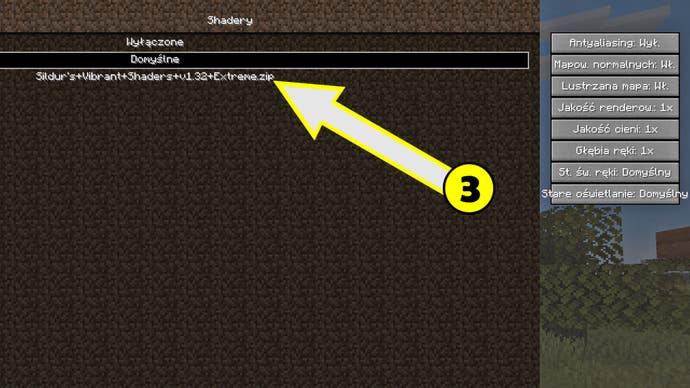
Kliknij na wskazaną pozycję, a następnie poczekaj kilkanaście sekund, aż gra przeładuje tekstury. Po tym zamknij okno opcji i ciesz się poprawą grafiki. Shadery możesz oczywiście wyłączyć w dowolnej chwili, wchodząc ponownie do tego okna i wybierając wartość domyślną.
Następnie: Minecraft - więcej FPS: jak zwiększyć płynność
Spis treści: Minecraft - poradnik i najlepsze porady
Poprzednio: Minecraft - Optifine: jak zainstalować i przyspieszyć grę
